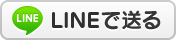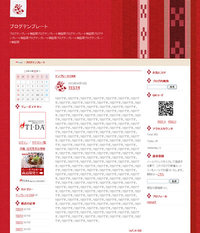PC用テンプレート「Vacation(バケーション)」を追加しました!
こんにちは、てぃーだスタッフです。
てぃーだブログのテンプレート追加のお知らせです!
長い間新しいテンプレートをご用意出来ておらず申し訳ございません
提供できていなかった新しいテンプレートにつきまして、これから定期的に追加させていただいます!
まずは、今回追加したのはPC用テンプレートになります。
(スマホ用のテンプレートも追加しますので、おまちください )
)
テンプレートのテーマは「Vacation(バケーション) 」です。
」です。
テンプレート名:オフィシャルテンプレート バケイション
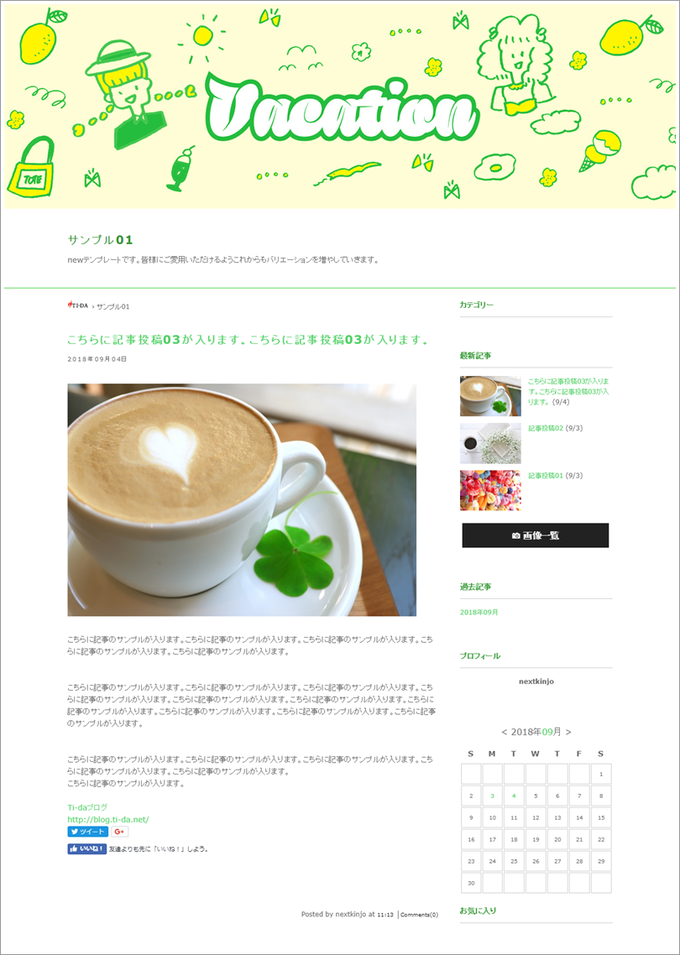
今回イラストバージョンで作成しました!

やわらかい色使いで、かわいらしいポップ系タッチのイラストのヘッダー画像です。見てるだけで、なんだかちょっとワクワクしてきそう♡
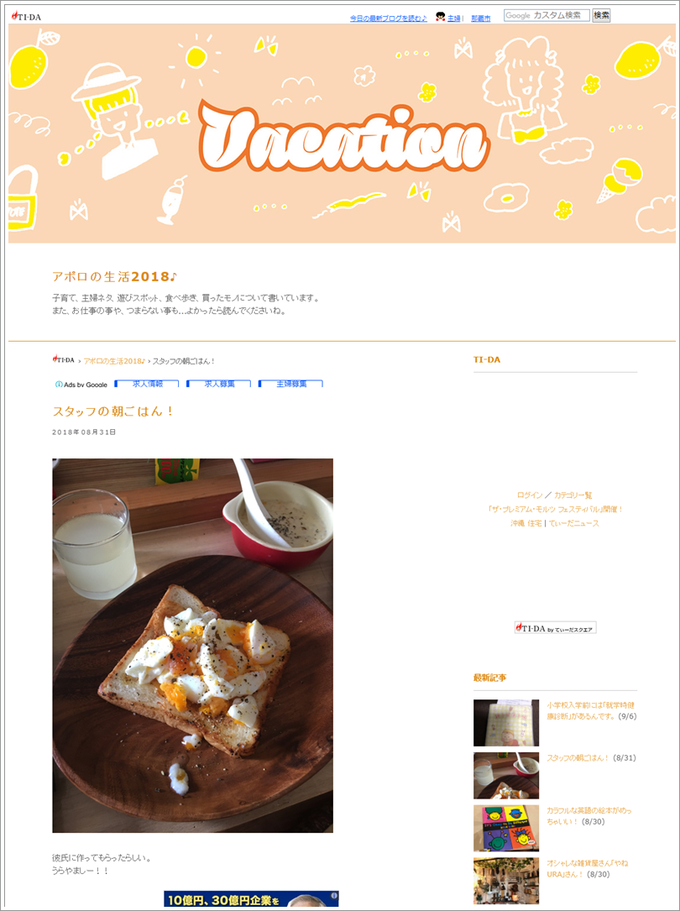
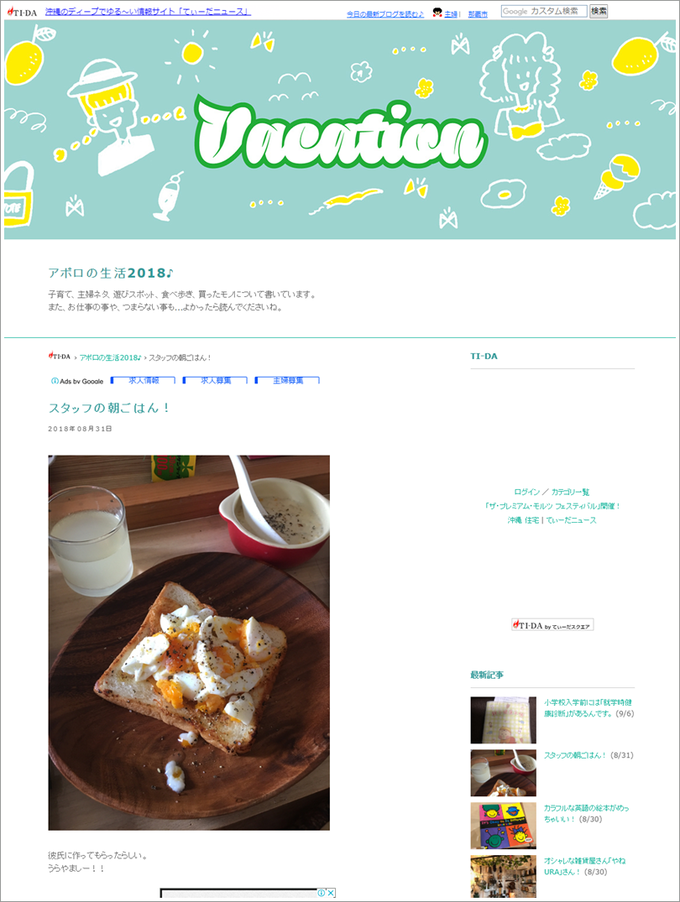
オレンジとグリーンカラーもありますので、ぜひ、新しいテンプレートをお試しください!!!
テンプレートの変更方法はこちらです。
▼PC(パソコン)からのテンプレート変更方法はこちら
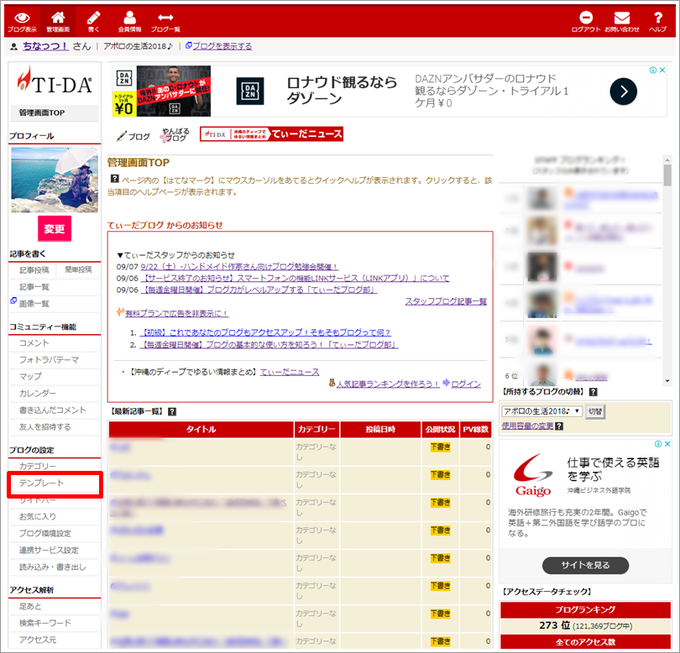
【1】管理画面にログインします。
左側のサイドバー「テンプレート」をクリックします。

【2】「テンプレート設定」画面が表示されます。
PCテンプレートの【テンプレートを追加】もしくは【テンプレートの再選択】をクリックし、追加したいテンプレートを選択します。
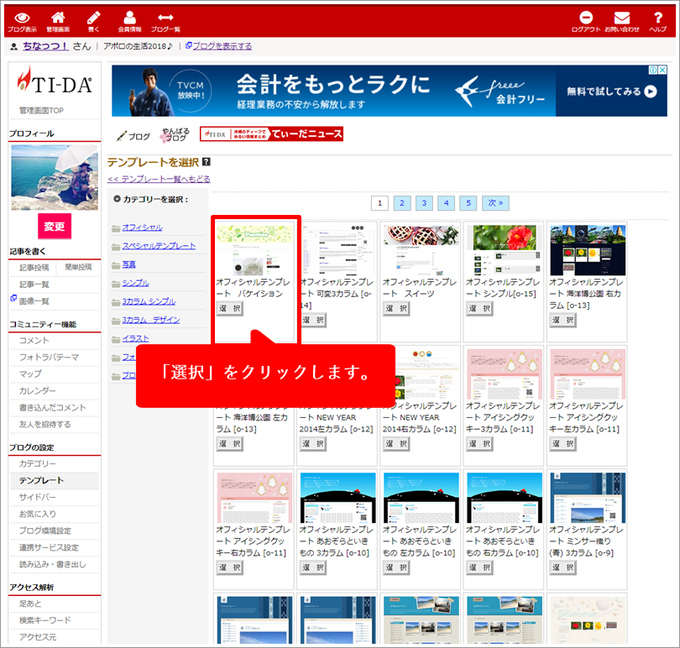
【3】変更したいテンプレートを選び、「選択」ボタンをクリックします。

【4】既存のテンプレートより【テンプレートの再選択】を行うと、「上書き」しますか?と表示されますので、上書きしたい場合は「OK」ボタンくをクリックします。
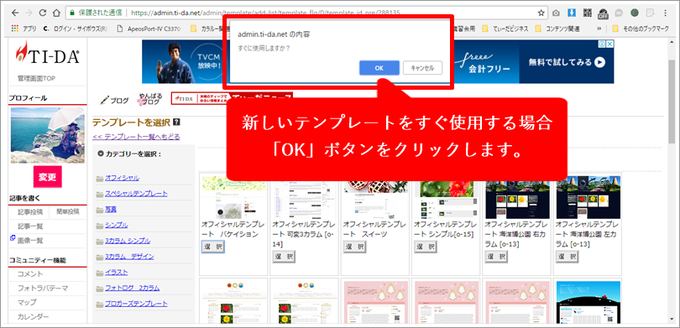
【5】新しいテンプレートをすぐ使用する場合は「OK」ボタンをクリックします。
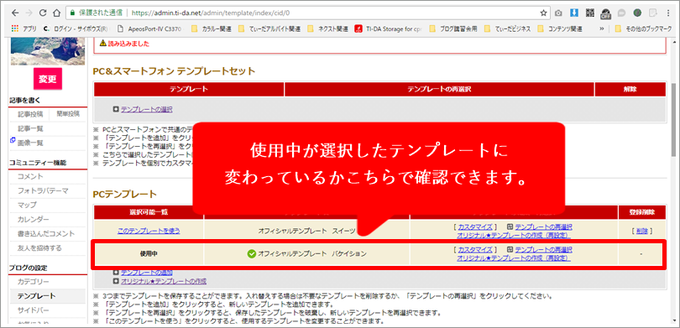
【6】使用中の欄のテンプレート名が変更されているか確認します。

【7】変更したテンプレートになっているか「プレビュー」で確認します。
※テンプレートを管理画面で切り替えても実際のブログで反映されない場合、キャッシュが残っている可能性があります。その場合はキャシュのクリアをお試し下さい。
▼SP(スマートフォン)からのPCテンプレート変更方法はこちら
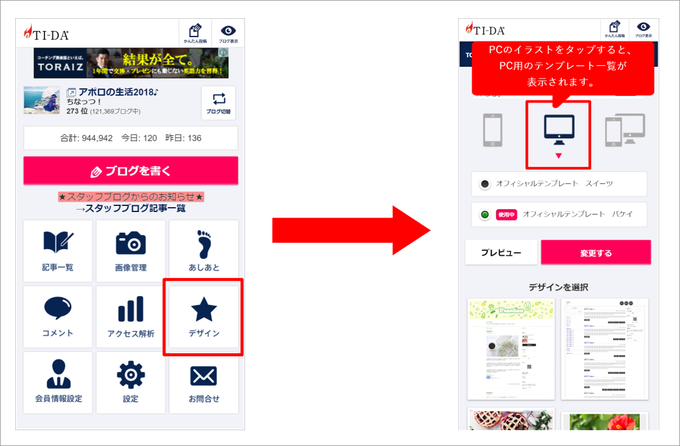
【1】管理画面にログイン後、「管理TOP」をタップします。
【2】「デザイン」をタップすると「デザイン設定」画面が表示されます。
【3】パソコンのイラストをタップします。
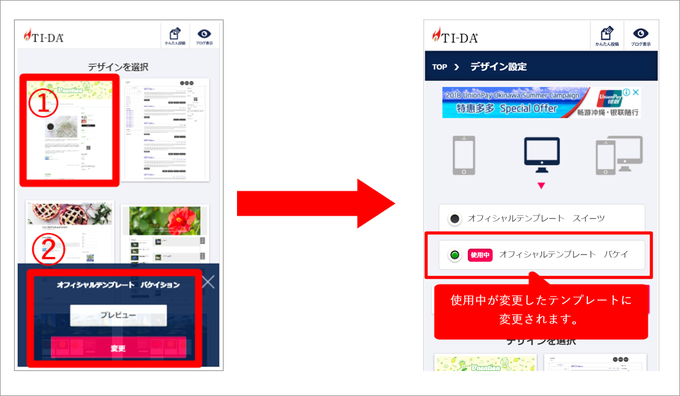
【4】選択したいデザインをタップすると、下部に選択したテンプレート名が表示されます。
【5】「プレビュー」をタップで変更されているか確認を行います。
【6】「変更」をタップして完了です。
※テンプレートを管理画面で切り替えても実際のブログで反映されない場合、キャッシュが残っている可能性があります。その場合はキャシュのクリアをお試し下さい。
また、新しいテンプレートを追加した際には、お知らせいたします!
どうぞよろしくお願いいたいます。
てぃーだブログのテンプレート追加のお知らせです!
長い間新しいテンプレートをご用意出来ておらず申し訳ございません

提供できていなかった新しいテンプレートにつきまして、これから定期的に追加させていただいます!
まずは、今回追加したのはPC用テンプレートになります。
(スマホ用のテンプレートも追加しますので、おまちください
 )
)テンプレートのテーマは「Vacation(バケーション)
 」です。
」です。テンプレート名:オフィシャルテンプレート バケイション
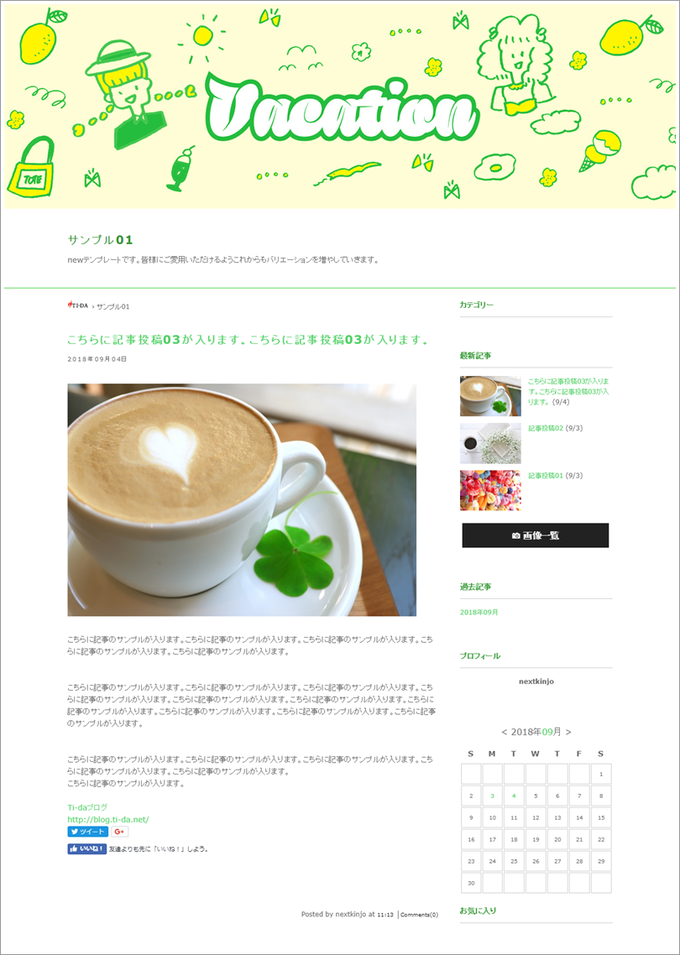
今回イラストバージョンで作成しました!

やわらかい色使いで、かわいらしいポップ系タッチのイラストのヘッダー画像です。見てるだけで、なんだかちょっとワクワクしてきそう♡
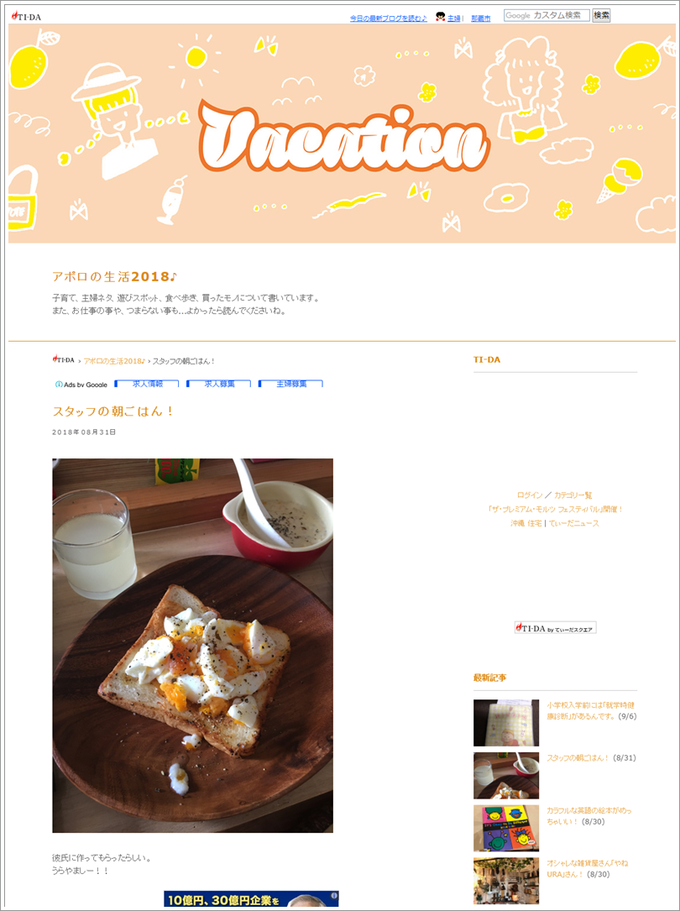
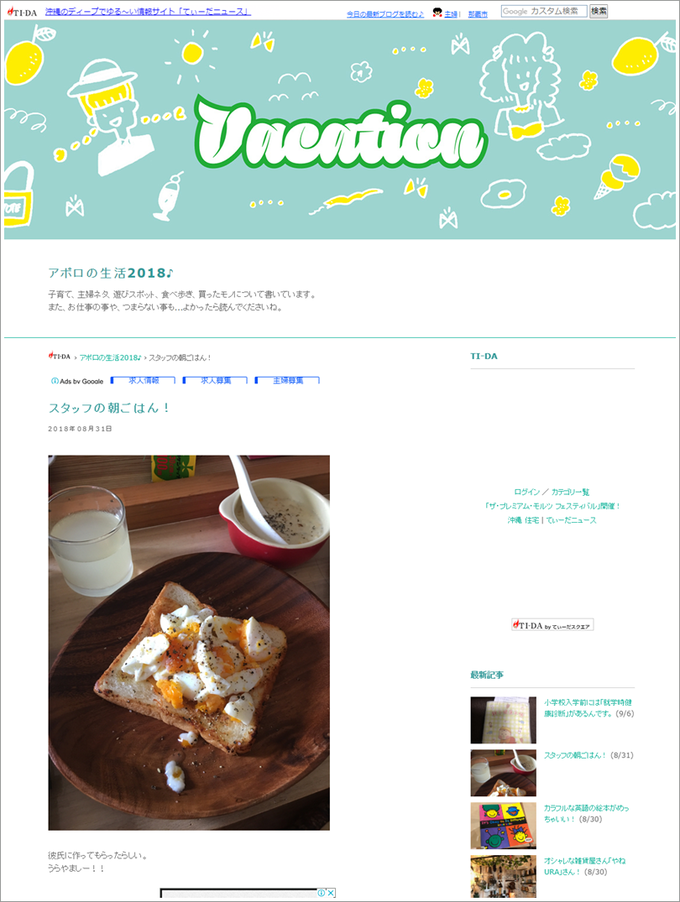
オレンジとグリーンカラーもありますので、ぜひ、新しいテンプレートをお試しください!!!
テンプレートの変更方法はこちらです。
テンプレートの選択方法は、ブログ管理画面サイドメニュー(左側)のテンプレート ⇒ 【テンプレートを追加】もしくは【テンプレートの再選択】をクリックし、追加したいテンプレートを選択します。
テンプレートを選択した後は、【このテンプレートを使う】をクリックして使用中に切り替えるのをお忘れなく!
テンプレートを管理画面で切り替えても実際のブログで反映されない場合、キャッシュが残っている可能性があります。その場合はキャシュのクリア(キーボードの【Ctrlキー】と【F5】を同時に押す)をお試し下さい。
▼PC(パソコン)からのテンプレート変更方法はこちら
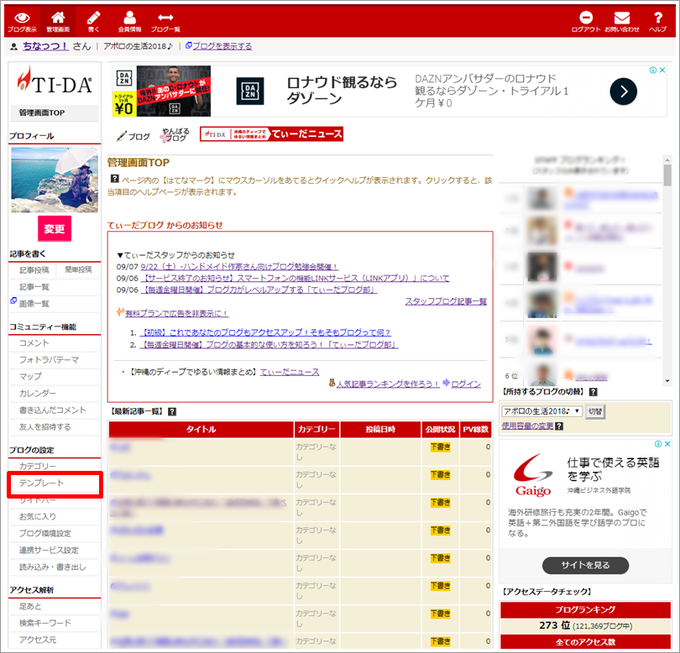
【1】管理画面にログインします。
左側のサイドバー「テンプレート」をクリックします。

【2】「テンプレート設定」画面が表示されます。
PCテンプレートの【テンプレートを追加】もしくは【テンプレートの再選択】をクリックし、追加したいテンプレートを選択します。
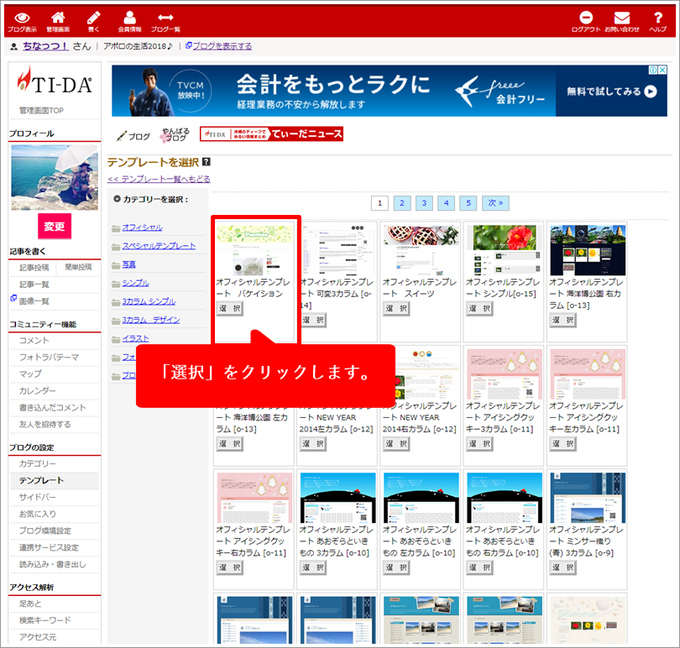
【3】変更したいテンプレートを選び、「選択」ボタンをクリックします。

【4】既存のテンプレートより【テンプレートの再選択】を行うと、「上書き」しますか?と表示されますので、上書きしたい場合は「OK」ボタンくをクリックします。
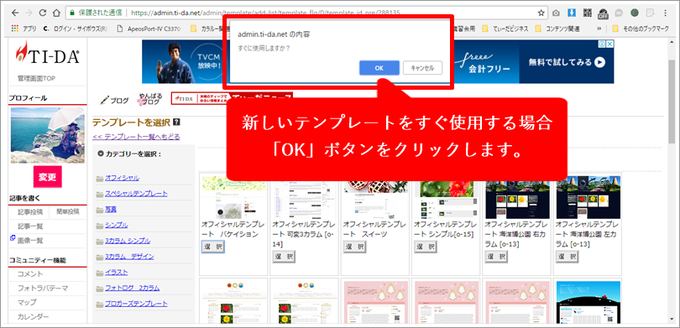
【5】新しいテンプレートをすぐ使用する場合は「OK」ボタンをクリックします。
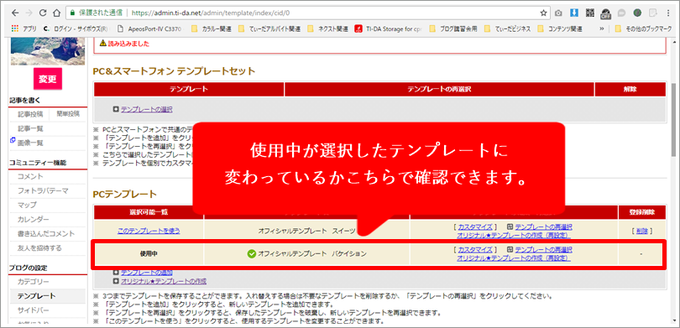
【6】使用中の欄のテンプレート名が変更されているか確認します。

【7】変更したテンプレートになっているか「プレビュー」で確認します。
※テンプレートを管理画面で切り替えても実際のブログで反映されない場合、キャッシュが残っている可能性があります。その場合はキャシュのクリアをお試し下さい。
▼SP(スマートフォン)からのPCテンプレート変更方法はこちら
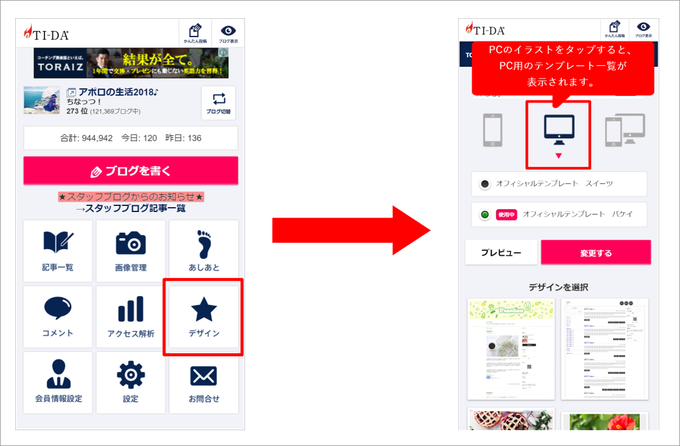
【1】管理画面にログイン後、「管理TOP」をタップします。
【2】「デザイン」をタップすると「デザイン設定」画面が表示されます。
【3】パソコンのイラストをタップします。
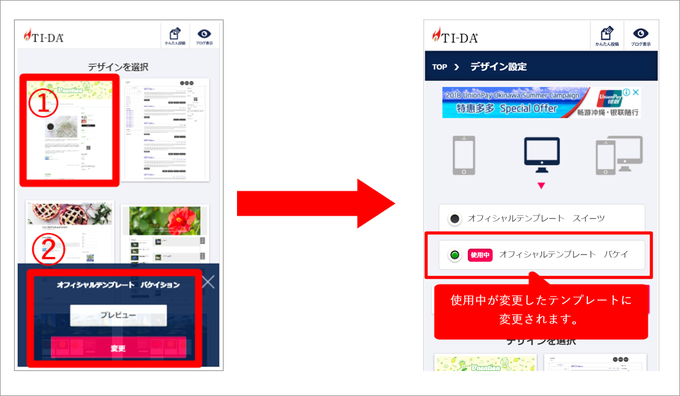
【4】選択したいデザインをタップすると、下部に選択したテンプレート名が表示されます。
【5】「プレビュー」をタップで変更されているか確認を行います。
【6】「変更」をタップして完了です。
※テンプレートを管理画面で切り替えても実際のブログで反映されない場合、キャッシュが残っている可能性があります。その場合はキャシュのクリアをお試し下さい。
また、新しいテンプレートを追加した際には、お知らせいたします!
どうぞよろしくお願いいたいます。